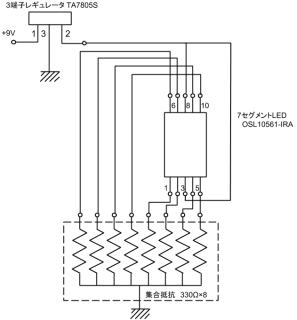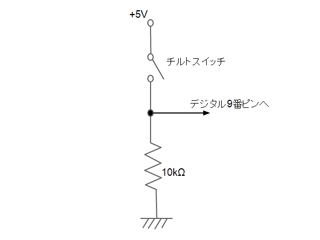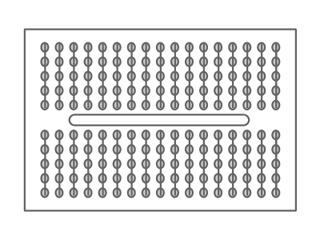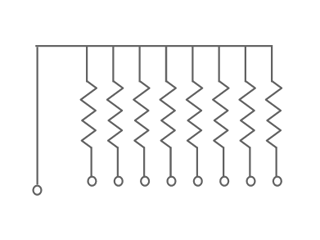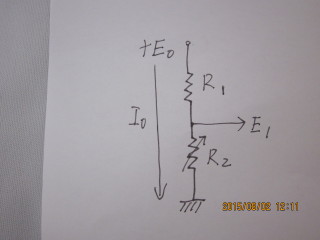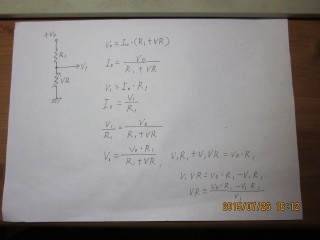ブレッドボードに小さいプロトタイプを作るとき、この「プロトタイピングシールド」も捨てがたい。だが、しばらく使ってみての感想なのだが、小さくて不便だ。また、電源ラインもどうも使いづらい。シールド上の赤ソケットには実は5Vは到達していないので、自分で配線しなければならないのだ。

と言って、大きい方だと、Arduinoに重ねるわけにもいかず、昨日のようになってしまう。

何かいいことないかな、と思ってネットを漁っていたら、ある方がブレッドボードの脇に直接Arduino用のピンヘッダを接着剤で取り付けて、目的を達成しておられるのを見つけた。ほほー、なるほどなるほど……。
つまり、大抵のブレッドボードは、同じメーカーの物なら、こういうふうに脇を取り外したり組み合わせたりできるのだが、電源ラインを一つ外すと、Arduinoの上下のピン幅とピッタリなのである。


チナミに、このようにバラしたり組み合わせたりするには、ブレッドボード裏の両面テープの、つけ外しする部分をカッターナイフでスーッと切ると良い。
しかし、接着剤でピンソケットを付けてしまう、てのも、なあ……。他のことにブレッドボードが使えなくなってしまうし……。
で、考えてみたら、私は次の写真のようなArduino用のプラスチックケースを使っているが……

……この上に電源ラインを一本外したブレッドボードを亀の子にし、輪ゴムか何かで縛っておけば、目的は達成できるではないか。

どうして今までこうしなかったかと言うと、そのままだとプラスチックケースの上下に細く開けてあるピンソケットにアクセスするためのスリットがふさがり、Arduinoから信号線が出せないからである。しかし、電源ラインを外すと、上下ともちょうどピッタリ、スリットが隠れずにすむのだ。
ほうほう、なるほど、というわけで、この前作ったビーズのLEDなど植えてみる。Arduinoの「Arduino AT HEART♥」みたいな感じで、ハートですな、男のくせにw。

動かすとこんな感じ。
このLチカはシンプルで、スケッチはこう。
// // differSin.ino // サインカーブをちょっとづつずらしてLチカ // 佐藤俊夫 // 27.08.11(火) 1100~ // void setup() { pinMode( 9, OUTPUT); pinMode(10, OUTPUT); } void loop() { static float x1 = 0.0, x2 = 0.0; x1 = x1 > (2.0 * PI) ? 0.0 : x1 + (2.0 * PI / 1000.0); x2 = x2 > (2.0 * PI) ? 0.0 : x2 + (2.0 * PI / 1100.0); analogWrite( 9, (int)((sin(x1) + 1) * 128)); analogWrite(10, (int)((sin(x2) + 1) * 128)); delay(2); }
そう言えば、以前、「なんとっ!Arduinoって3項演算子ないのかッ!?」「ううっ、あったらなあ」などと書いたことがあったが、これは早とちりで、私の間違い。ちゃんとありました。上記スケッチでご覧のとおり(苦笑)